
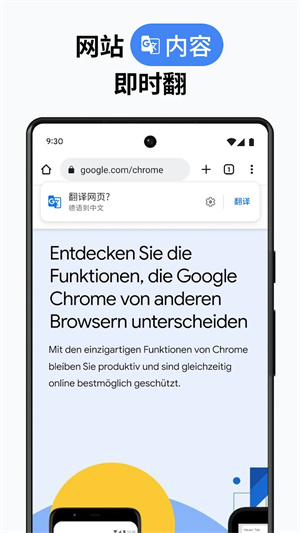


谷歌Chrome手机版是由谷歌官方推出的手机在线浏览器,一个已经全面升级更新了,用户可以在软件中使用插件了,内嵌式的谷歌插件和谷歌应用商店,让每个用户都能客制化Chrome。谷歌Chrome手机版插件版提供了全新的上网方式,清爽的快速浏览页面,让用户可以在软件中一站式打开各个网站,提供了Chrome专属的历史网页标签,多次浏览的相同页面都会记录在首页中,方便用户下次直接打开。
谷歌Chrome手机版官方版内置了全新的谷歌网页翻译功能,用户可以在软件中一站式翻译各个网页,全球多种语言都能一键翻译成中文,让用户上网更简单。
搜“地图”,打开在当地出行必备的导航App。
搜“美食”,直达海外华人也在用的美食App。
搜“社交”,发现各国结识新朋友的社交App。
搜“住宿”,使用预定当地特色民宿的旅游App。
在出境易搜索“出行”,“外卖”,“购物”,“翻译”,“旅游”,“新闻”等,发现更多海外热门应用。在国外,也能复刻在国内的掌上便利生活。
1、高速
谷歌浏览器追求的是全方位的高速体验,它可以快速地从桌面上启动,并能迅速加载网页,而在运行复杂的网络应用时更是迅雷不及掩耳。
2、简约
谷歌浏览器的窗口采用了清爽简洁的流线型设计。例如,您可以通过同一个框执行搜索和导航操作,还可以轻松快捷地随意排列标签页。
3、安全性
浏览器通过以下功能为您提供更加安全的上网体验:内置的恶意软件和网上诱骗防护功能、自动更新(可确保您获得所有最新的安全修补程序)等。
4、隐私设置
浏览器能够让您控制自己的隐私信息,同时还能帮助保护您在网上共享的信息。
5、自定义
您可以通过各种各样的方法来自定义谷歌浏览器,从而享受独一无二的体验。无论是更改设置,还是从Chrome网上应用店添加应用、扩展程序和主题背景都轻而易举。
6、登录
登录Chrome浏览器可让您在自己的所有上网设备上使用相同的书签、历史记录以及其他设置。这样还可以让您自动登录所有喜爱的Google服务。
1、首先在手机上打开谷歌浏览器手机版最新版,在主界面中找到“百度一下”图标,点击打开它。
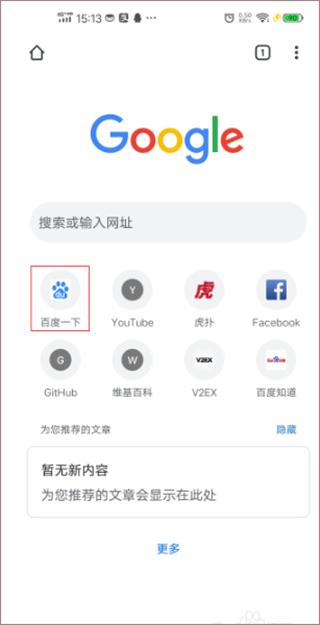
2、在百度的搜索框内,输入你要访问的网站,这里以“百度经验”这个网站为例,输入“百度经验”,输入完成后点击后面的“百度一下”即可。
3、在里面找到带有“官方”两个字的百度经验,找到后点击,进入网站。
4、进入后,网站显示的是手机模式,我们需要设置为电脑模式才行,点击右上角的省略号符号。
5、点击后弹出一个新的窗口,在窗口里面需要点击“桌面版网站”。
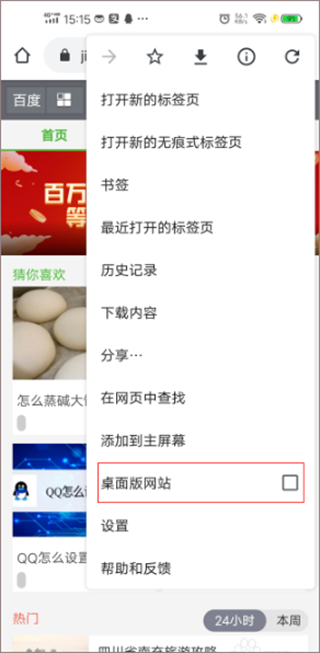
6、点击后,谷歌浏览器就设置好了电脑模式,方便使用这个网站了。
1、首先将Chrome浏览器升级到最新的版本;
2、如果出现【无法访问此网站,连接已重置 错误代码:ERR_CONNECTION_RESET】,可能是由于http协议来访问需要使用https协议访问的站点,可以在地址栏中输入【chrome://net-internals/#hsts】,将网站的域名加入到【HTTP严格传输安全】列表;
3、如果是遇到【无法访问此网站,无法找到服务器DNS address 错误代码:DNS_PROBE_FINISHED_NXDOMAIN】,可以尝试清楚DNS缓存;
4、显示【无法显示此网页,错误代码:"ERR_NAME_NOT_RESOLVED"或"ERR_CONNECTION_REFUSED"】,可以尝试在地址栏中输入【chrome://net-internals/#proxy】,确认是否设置正确;
5、显示的是【无法显示此网页,错误代码:"ERR_NAME_RESOLUTION_FAILED"】,是由于DNS配置有问题,可以通过进入电脑的适配器属性中,【使用下面的DNS服务器地址】,可以在首选DNS服务器中输入【8.8.8.8】,备选服务器中输入【8.8.4.4】,然后点【确定】;
1.下载Chrome浏览器
首先,进入手机应用商店下载Chrome浏览器。如果您已经下载了,可以直接打开应用。一旦完成,您将看到Chrome的图标出现在手机屏幕上。
2.打开Chrome浏览器
在手机屏幕上点击Chrome图标,浏览器将打开。如果您已经登录了Google账户,Chrome浏览器会自动同步您在其他设备上的书签、浏览历史和设置等信息,以便您更加方便地使用它。

3.切换选项卡
与桌面版Chrome浏览器一样,您可以在Chrome浏览器中打开多个选项卡对多个网站进行浏览。您可以通过点击右上角有三个点的菜单,然后选择“新选项卡”在新的选项卡中打开一个新的网页
4.前进和后退
在浏览网页时,您可能需要前进和后退。在Chrome浏览器中,您可以轻松地向前或向后导航通过点击浏览器左上角的向左或向右箭头。
5.查找并使用URL栏
在Chrome浏览器中,您可以输入网站地址或搜索关键字通过在浏览器的URL栏中输入。打开Chrome浏览器后,您可以看到浏览器顶部的URL栏。在此处输入网址或搜索,然后点击“搜索”按钮会开始搜索。

6.搜索和浏览网页
在Chrome浏览器中搜索网页也非常简单,输入您想要搜索的关键字或短语后,浏览器会显示所有相关的结果。点击其中一个,并进入目标网页后,您就可以使用文章中介绍的其他功能进行浏览了。
7.添加书签
在Chrome浏览器中添加书签很方便。首先,在浏览您喜欢的网页时,点击左上角的星号。接下来,您可以编辑该书签的名称和保存位置。点击“完成”就可以将该网页添加到Chrome书签文件夹中。

一、插件或扩展程序冲突
插件和扩展程序可以为Chrome增加各种功能,但有时它们可能与浏览器本身发生冲突,导致Chrome无法打开。解决方法如下:
打开Chrome浏览器地址栏,在输入框中输入"chrome://extensions/"并按下回车键。
禁用所有已安装的插件和扩展程序。
逐个启用插件和扩展程序,重新打开Chrome,直到找到哪一个插件或扩展程序引起了问题。
二、缓存文件过多
Chrome会将浏览过的网页及其相关文件保存为缓存文件,以便下次访问时能够更快地加载页面。然而,当缓存文件过多时,可能会导致Chrome无法正常打开。解决方法如下:
打开Chrome浏览器地址栏,在输入框中输入"chrome://settings/clearBrowserData"并按下回车键。
在弹出的清理数据窗口中,选择“缓存图像和文件”选项,并点击“清除数据”按钮。
关闭Chrome浏览器,然后重新打开。
三、安全软件或防火墙阻止
某些安全软件或防火墙可能误将Chrome识别为恶意程序,从而阻止其正常工作。解决方法如下:
暂时禁用或退出安全软件或防火墙。
重新打开Chrome浏览器,如果能够正常访问网页,则说明安全软件或防火墙是问题的原因之一。
根据安全软件或防火墙的设置,将Chrome添加到可信任应用程序列表中,以免再次被阻止。
四、网络连接问题
时常无法打开Chrome的一个常见原因是网络连接问题。解决方法如下:
检查网络连接是否正常,确保电脑已经连接到互联网。
尝试通过其他浏览器访问网页,以确定是否只是Chrome的问题。
重启你的路由器或调制解调器,以修复可能的网络故障。
如果以上方法都不起作用,尝试刷新DNS缓存。在命令提示符中输入“ipconfig /flushdns”,然后按下回车键。
五、Chrome版本过旧或损坏
如果Chrome的版本过旧或损坏,可能会导致浏览器无法打开。解决方法如下:
检查是否有可用的Chrome更新。点击Chrome菜单(三个竖点),选择“帮助”>“关于Google Chrome”,如果有可用的更新,将自动下载并安装。
如果Chrome已经是最新版本,但仍无法打开,请尝试重新安装最新版的Chrome,确保从官方网站下载安装程序。
评分及评论
点击星星用来评分